发布时间:2016-05-19 15: 50: 48
几何画板是一个数学平台,能解决平面几何,平面解析几何的大多数问题,但是遇到立体几何的时候,虽然显得有点力不从心,但还是可以处理的,首先需要做的是建立三维坐标系。那么肯定有很有版友有这样的疑问,几何画板中没有现成的建立三维坐标系工具,该如何操作呢?下面就一起来学习建立三维坐标系的方法。
准备工作:下载并安装几何画板软件,点击几何画板免费下载即可获取软件。
具体的操作步骤如下:
步骤一 添加自定义工具。在广大版友的努力下,开发了许多可以直接使用而无须在画板中画图就可以使用的基本图形的工具,这些工具都可以加载在几何画板自定义工具下,在做课件的时候可以调用。如你的几何画板里面还没有自定义工具,可参考教程:几何画板怎样添加自定义工具,该教程为你介绍了添加几何画板自定义工具的方法。
步骤二 鼠标按住左侧工具箱“自定义工具”按钮不放,在弹出的快捷菜单中选择“3D基本工具”,在下一级菜单中有“建立三维坐标系”,这里就选择此菜单,如下图所示。
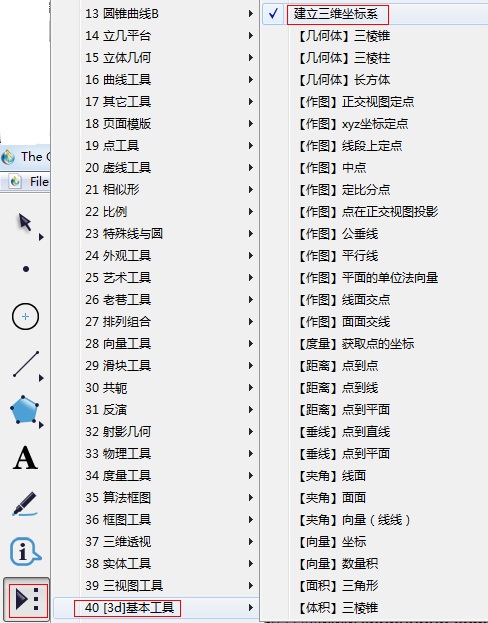
步骤三 选择好工具后,鼠标在画板空白区域点击,就可以画出三维坐标系,该三维坐标系工具下还包括了“三视图”、“水平和垂直旋转”、“隐藏坐标系和栅格”等操作按钮,可以演示该坐标系的三视图,且旋转该坐标系,便于观看在该坐标系下绘制的立体图形。
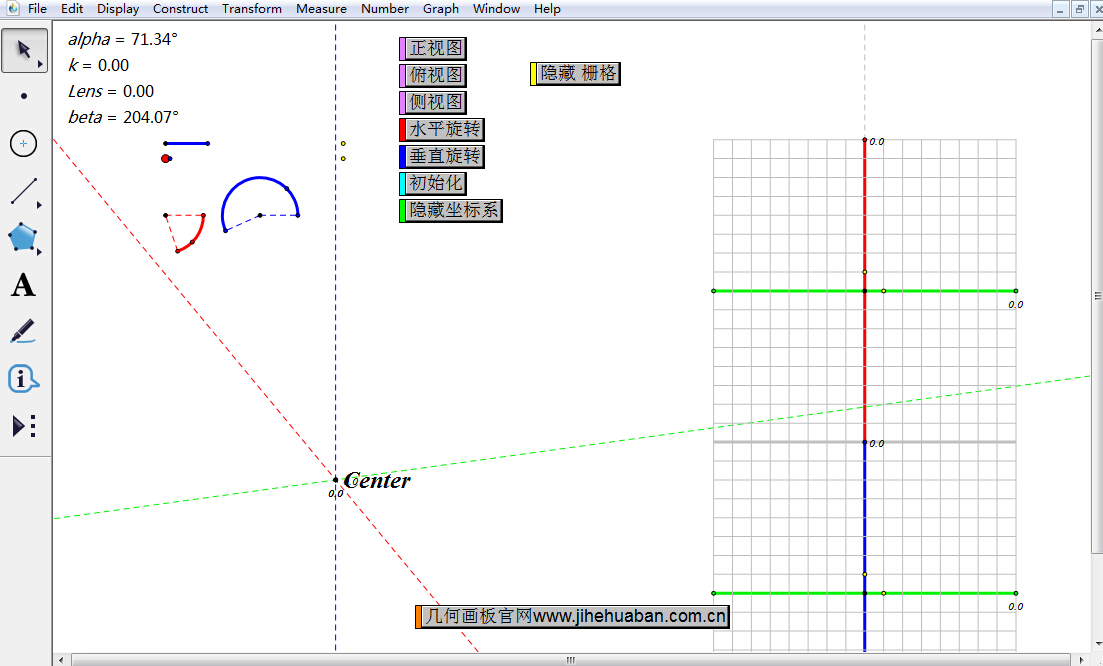
如果要做其他的事情,例如:绘制点,可以使用“3D基本工具”中的“正交视图定点”,该工具下包括了在三维坐标系下的基本作图,大家可以自己去慢慢尝试。
以上给大家介绍了在几何画板中建立三维坐标系的方法,主要还是在于自定义工具的灵活使用,这样能省去不少的时间,制作课件的效率将大大提高。更多几何画板实用范例教程尽在几何画板官网,大家可以访问,解答你的画板困惑!
展开阅读全文
︾